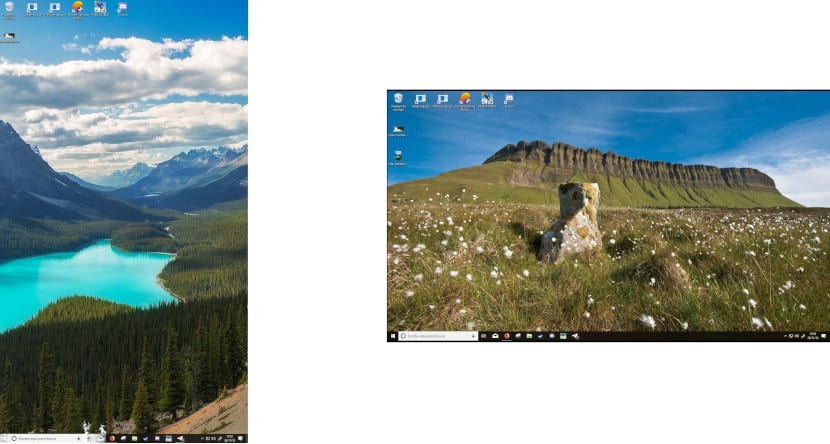
אם אתה מבקר בקביעות במרכזי קניות, סביר להניח שנפגעת מהעובדה שרוב המסכים / טלוויזיות שנמצאו בחנויות הם ממוקם אנכית ולא אופקית. בחנויות בגדים זה הגיוני אם הם רוצים להציג בגדים על אדם. סביר להניח שיותר מפעם אחת חשבתם שמדובר בצגים מיוחדים המיועדים לכך, אך לא, זה לא.
אתם בטח חושבים את זה, כי באינטרנט אנחנו יכולים למצוא איך חברות מסוימות מוכרות צגים מסוג זה כאילו היו משהו מיוחדכאשר זה באמת ההפך: הם צג רגיל שבאמצעות תוכנה תוכלו לשנות את כיוון שולחן העבודה הן ליצירת תוכן והן להצגתו.
כפי שאמרתי במספר רב של הזדמנויות, בניגוד ל- macOS, Windows מעמידה לרשותנו בצורה מאוד פשוטה, חלקן פונקציות תצורה אחרת נצטרך לחפש שעות כדי למצוא אותם.
אם אתה מתמסר לתכנות איפה שאתה צריךשורות קוד רבות באופק, או שאתה כותב באופן קבוע ואתה רוצה להתייעץ במהירות עם הפסקאות שכתבת, סביר להניח שאתה מעוניין לדעת כיצד תוכל לשנות את כיוון שולחן העבודה שלך ב- Windows 10.
כדי להיות מסוגלים לעשות את זה ולעבוד ככה בצורה הרבה יותר נוחה, קודם כל עלינו מקם את הצג במיקום זהאני לא יודע שאנחנו רוצים לתפוס טורטיקוליס על האף.
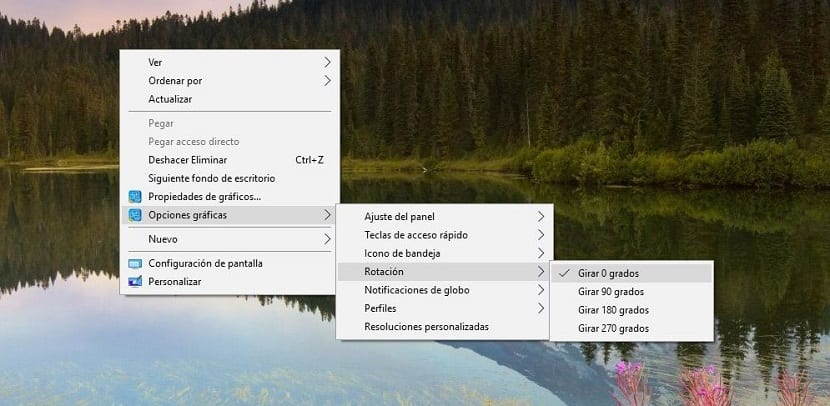
- לאחר מכן, נעבור לשולחן העבודה של Windows 10 ולחץ עם כפתור ימין שם לא נמצא יישום או אייקון.
- בתפריט ההקשר שמופיע, לחץ על אפשרויות גרפיקה> סיבוב.
- לאחר מכן, אנו בוחרים כיצד אנו רוצים שסובב שולחן העבודה. אם נלחץ על סיבוב 90/270 מעלות, הצג זה יראה לנו את שולחן העבודה בצורה אנכיתואילו אם נעשה זאת ב -180 מעלות, התמונה תסתובב ושורת המשימות תהיה בראש.
כל היישומים שאנחנו פותחים באותו הרגע, כןe יסתגל לרזולוציית המסך החדשה.